
Conţinut
- Cum funcționează captura de ecran și captura video a jocului Nintendo Switch?
- Jocurile Nintendo Switch care acceptă partajarea capturilor de ecran și a capturilor video
- Cum să partajați jocurile Nintendo Switch
- Cum să vizualizați clipurile de joc capturate
- Cum se editează sau se decupează un videoclip?
- Cum se face o captură de ecran dintr-un videoclip salvat
- Site-uri de socializare acceptate
- Înregistrați jocuri folosind o carte de captură
- Lecturi sugerate:
Jucarea jocurilor pe Nintendo Switch este cu siguranță distractivă, dar știi că poți să îți împărtășești și jocurile postându-le pe Facebook sau Twitter?
Nintendo Switch, la fel ca orice altă consolă, este capabil să vă permită să faceți o captură de ecran sau să salvați un clip video de 30 de secunde al jocurilor dvs. Dacă sunteți nou în Switch, acesta este unul dintre primele lucruri pe care ar trebui să le știți pentru a vă îmbunătăți experiențele de joc.
Cum funcționează captura de ecran și captura video a jocului Nintendo Switch?
Există două moduri de a captura jocul Nintendo Switch. Una este făcând o captură de ecran, iar cealaltă o captură video. Consola vă va permite să înregistrați un videoclip de 30 de secunde. Atât capturile de ecran, cât și videoclipurile pot fi apoi postate în conturile dvs. de socializare.
Jocurile Nintendo Switch care acceptă partajarea capturilor de ecran și a capturilor video
Pe baza experienței noastre, aproape toate titlurile majore ale Nintendo Switch, inclusiv jocurile terților, acceptă capturi de ecran și capturi video în acest moment (iulie 2020). Dacă jucați un joc Nintendo, puteți presupune în siguranță că se pot realiza capturi de ecran și capturi video.
Cum să partajați jocurile Nintendo Switch
Când sunteți pe ecranul sau jocul din dreapta, atingând butonul de captură de pe controlerul Joy-Con din stânga al Nintendo Switch vă permite să faceți o captură de ecran. Dacă doriți să vă înregistrați jocul în format video, va trebui să apăsați și să țineți apăsat butonul de captură pentru câteva momente. Nu trebuie să apăsați și să țineți apăsat butonul timp de 30 de secunde; o apăsare lungă va face.
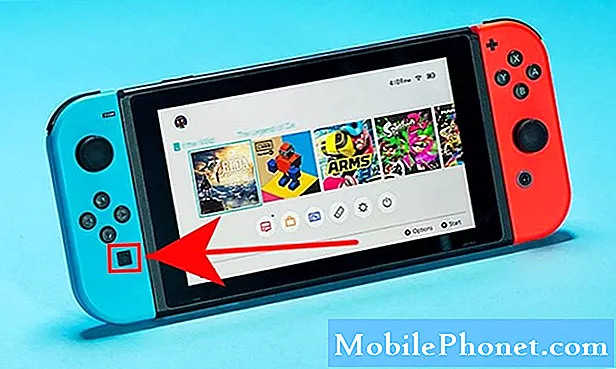
În cazul în care nu știți unde este butonul de captare, acesta este un buton pătrat direct sub pad-ul direcțional al Joy-Con stânga.
O atingere rapidă a butonului de captură vă va permite să faceți o captură de ecran în timp ce o înregistrare video necesită o apăsare lungă.
Trebuie să știți dacă consola înregistrează jocul, deoarece pictograma „Salvare” va fi afișată în colțul din stânga sus. De asemenea, ar trebui să primiți un mesaj care să indice că videoclipul a fost salvat.
Cum să vizualizați clipurile de joc capturate
Capturile de ecran și videoclipurile sunt salvate automat în folderul Album. Puteți deschide aplicația Album în ecranul de pornire pentru a le vizualiza. Veți observa că atât capturile de ecran, cât și clipurile sunt salvate împreună, deși acestea din urmă sunt indicate cu „30sec” în partea dreaptă jos a pictogramei. Pentru a sorta capturile de ecran sau clipurile dvs., puteți utiliza un filtru în același ecran apăsând pe Butonul Y.
Dacă doriți să vă vedeți doar videoclipurile, apăsați Butonul Y și selectați Numai videoclipuri. După ce selectați un clip, consola dvs. ar trebui să îl redea automat.
Cum se editează sau se decupează un videoclip?
Dacă doriți să schimbați partea de început sau de sfârșit a videoclipului, îl puteți tăia cu ușurință utilizând editorul încorporat.
În timp ce vizionați clipul, apăsați butonul A pentru a selecta Editarea și postarea. Apoi selectați Tunde și apăsați tasta Un buton.
Apoi, du-te la porțiunea de început din videoclipul dvs. de care doriți să scăpați și apăsați Un buton. Repetați aceiași pași pentru a edita porțiunea de capăt a clipului. Apoi, apăsați din nou butonul A pentru a salva clipul editat.
Rețineți că puteți tăia doar clipurile, dar nu puteți uni piese. Aceasta înseamnă că puteți edita doar porțiunile de început și sfârșit și nu multe altele.
Chiar și după ce ați editat clipul, comutatorul dvs. va continua să salveze copia originală în cazul în care nu doriți versiunea editată.

Cum se face o captură de ecran dintr-un videoclip salvat
În cazul în care ați ratat o porțiune dintr-un videoclip și doriți să obțineți o captură de ecran, puteți face acest lucru parcurgând acești pași:
- Accesați ecranul de pornire.
- Selectați Album aplicație.
- Selectați Toate capturile de ecran și videoclipurile.
- Selectați un videoclip pentru editare. Redarea videoclipului va începe.
- Puteți întrerupe videoclipul apăsând Da.
- Selectați Editarea și postarea apoi selectați Salvați ca captură de ecran.
Site-uri de socializare acceptate
Partajarea capturilor de ecran sau a clipurilor face jocurile Nintendo Switch de două ori mai distractive. În acest moment, sunt acceptate doar două site-uri de socializare - Facebook și Twitter. Asigurați-vă că v-ați conectat conturile de social media la contul Nintendo înainte de a partaja clipurile.
Pentru a posta un clip sau captură de ecran:
- Accesați ecranul de pornire.
- Selectați Album aplicație.
- Selectați un videoclip sau o captură de ecran.
- Apăsați butonul A pentru a selecta Editarea și postarea.
- Selectați Post.
- Selectați profilul dvs. (dacă aveți mai multe profiluri).
Înregistrați jocuri folosind o carte de captură
Dacă doriți să înregistrați jocuri Nintendo Switch mai lungi, să vă redați jocurile și să le distribuiți, veți avea nevoie de o carte de captură. Puteți afla mai multe despre cele mai bune carduri de captură pentru comutatorul dvs., consultând acest articol: Cele mai bune carduri de captură pentru înregistrare Nintendo Switch | În 2020.

Lecturi sugerate:
- Pași simpli pentru a utiliza un controler PS4 pe Nintendo Switch | În 2020
- Cum să obțineți NAT de tip A pe Nintendo Switch | Port forwarding
- Cum se remediază Nintendo Switch Wifi în continuare deconectează | Soluții ușoare
Vizitați canalul nostru TheDroidGuy Youtube pentru mai multe videoclipuri de depanare.


